|
当我们在Word中插入公式后,公式的前后行的行间距会变得比较大,而其他与公式不相邻的行间距则是正常,这就出现了Word文档行间距不等的情况,看起来十分影响美观,这个时候,大家可以通过下面介绍的方法,尽可能的调整文档的行间距,还文档美观的布局。 操作前准备:Word文档,文档中插入公式 操作步骤: 方法一:修改公式大小 鼠标选中公式,通过公式上的控制点,拖动鼠标,拉动调整公式大小,有些公式不能拖拽,就选中公式调整字体大小,使其在能看得清公式内容的前提下尽可能小,这样,与上下行之间的行间距也就变小了。 方法二:调整页面设置 1、打开【文件】【页面设置】; 2、在“文档网格”标签页中的“网格”一栏,勾选“无网格”项; 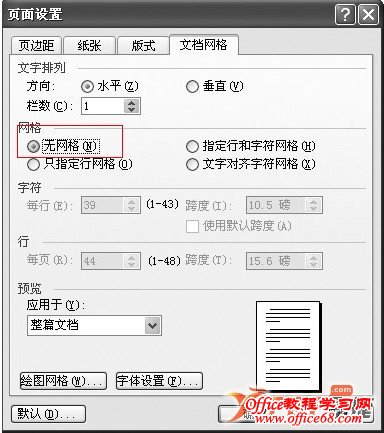 3、完成操作后,在对公式的大小按照前面步骤一所讲进行微调。 常见问题: 1、为什么行间距没有变化? 2、公式不能拖拽拉伸怎么办? |